¿El sonido constante de tus notificaciones interrumpe tu trabajo profundo o tu tiempo libre? ¿Sientes que tu productividad se te escapa por culpa del constante "ping, ping, ping" que sale de tu portátil?
Bueno, como probablemente recibes 153 notificaciones al día, ¡no es de extrañar! Según un estudio de Microsoft de 2025, esa es la cantidad promedio de notificaciones que reciben los trabajadores de sus aplicaciones de comunicación en equipo.
Revisar cada una al instante e intentar estar al tanto del ataque de notificaciones puede provocar una grave fatiga de alertas.
Entonces, ¿qué se supone que debes hacer? ¿Silenciar todo y fingir que no estás ahí?
Claro que no, eso podría hacer que te pierdas algo realmente importante. El truco para mantenerte productivo y al tanto de tus notificaciones es configurar tus herramientas correctamente.
Por suerte, Pumble lo facilita.
Aquí te explicamos cómo personalizar la configuración de notificaciones de Pumble para aumentar tu concentración y tener tiempo suficiente para trabajar a fondo.
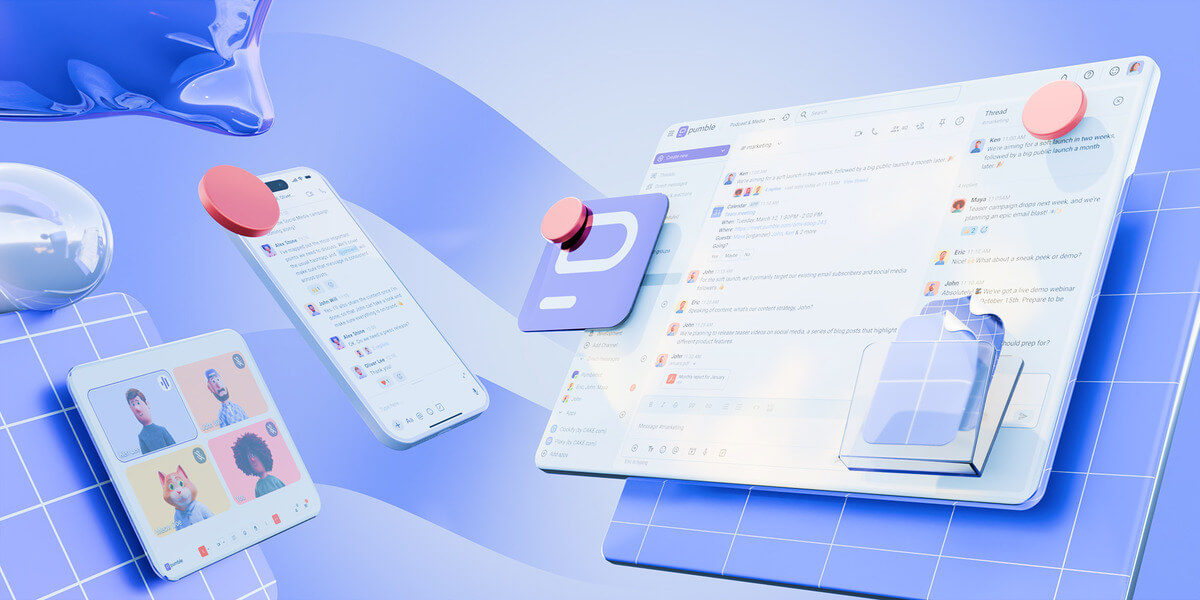
Domina los fundamentos: Preferencias generales de notificaciones
Puedes personalizar completamente las notificaciones de Pumble para priorizar lo más importante y minimizar las distracciones de temas menos relevantes.
Sin embargo, para eso, debes empezar por lo básico, tienes que configurar tus preferencias generales de notificaciones.
Pumble te permite elegir qué notificaciones quieres recibir. Para cada mensaje directo o mensaje en un canal, puedes elegir entre 3 opciones de notificación diferentes. Puedes:
- Recibir notificaciones sobre todos los mensajes nuevos,
- Recibir notificaciones sobre mensajes directos, menciones y reacciones en los canales, o
- Desactivar las notificaciones por completo.
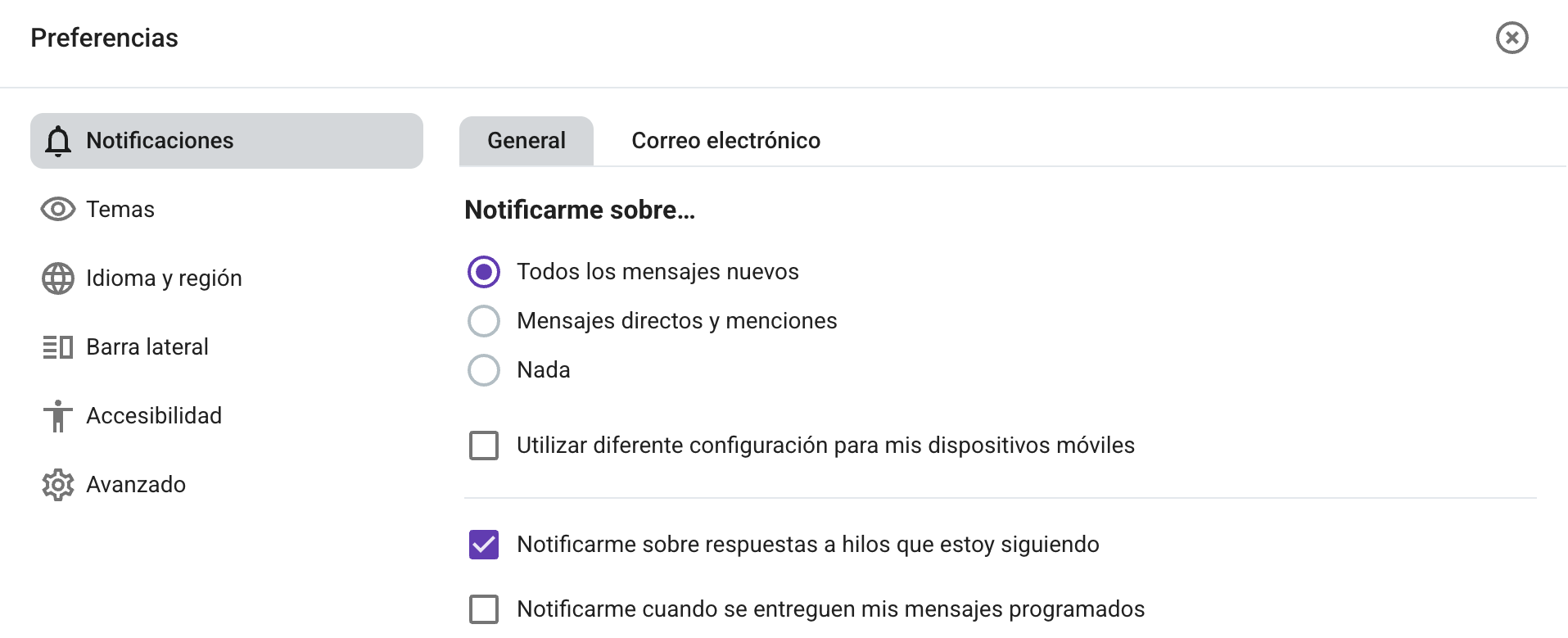
Personaliza tu experiencia en Pumble
Cuando la comunicación en tiempo real es fundamental, puedes optar por recibir todas las notificaciones. Así, te mantendrás informado todo el tiempo.
Sin embargo, si quieres concentrarte en tu trabajo, es mejor optar por una de las otras dos opciones.
Por ejemplo, puedes elegir recibir notificaciones solo sobre los mensajes que te involucran directamente: mensajes directos y mensajes que te mencionan específicamente a ti o a un grupo de usuarios al que perteneces. Así, no te perderás ninguna información importante y te desconectarás de las notificaciones de canales irrelevantes.
Por otro lado, si tienes una fecha límite y necesitas concentrarte por completo en tu proyecto o tarea, puedes simplemente desactivar las notificaciones. Así, no recibirás notificaciones sobre ningún mensaje nuevo en Pumble.
En su lugar, puedes abrir Pumble y repasar todo lo que te perdiste cuando te convenga y a tu horario: la configuración ideal para la comunicación asincrónica.
El poder de modo "No molestar" y los horarios
Aunque es práctico, silenciar todas las notificaciones no siempre es la mejor opción, incluso con una fecha límite muy ajustada.
¿Qué ocurre cuando se vence la fecha límite y no te das cuenta de que tus notificaciones siguen configuradas como "no recibir nada"?
Bueno, también podrías quedarte desinformado.
Para evitarlo, puedes pausar las notificaciones durante un periodo específico.
Al pausar las notificaciones, básicamente activas el modo "No molestar" de Pumble. Aunque Pumble seguirá indicando que estás online con un punto verde junto a tu nombre, aparecerá una pequeña "Z" dentro que indicará que estás ocupado y que prefieres no recibir mensajes durante un horario específico.
Además, cualquier persona que acceda a su historial de mensajes directos contigo recibirá una notificación indicando que has pausado las notificaciones, como se muestra en la imagen de abajo.
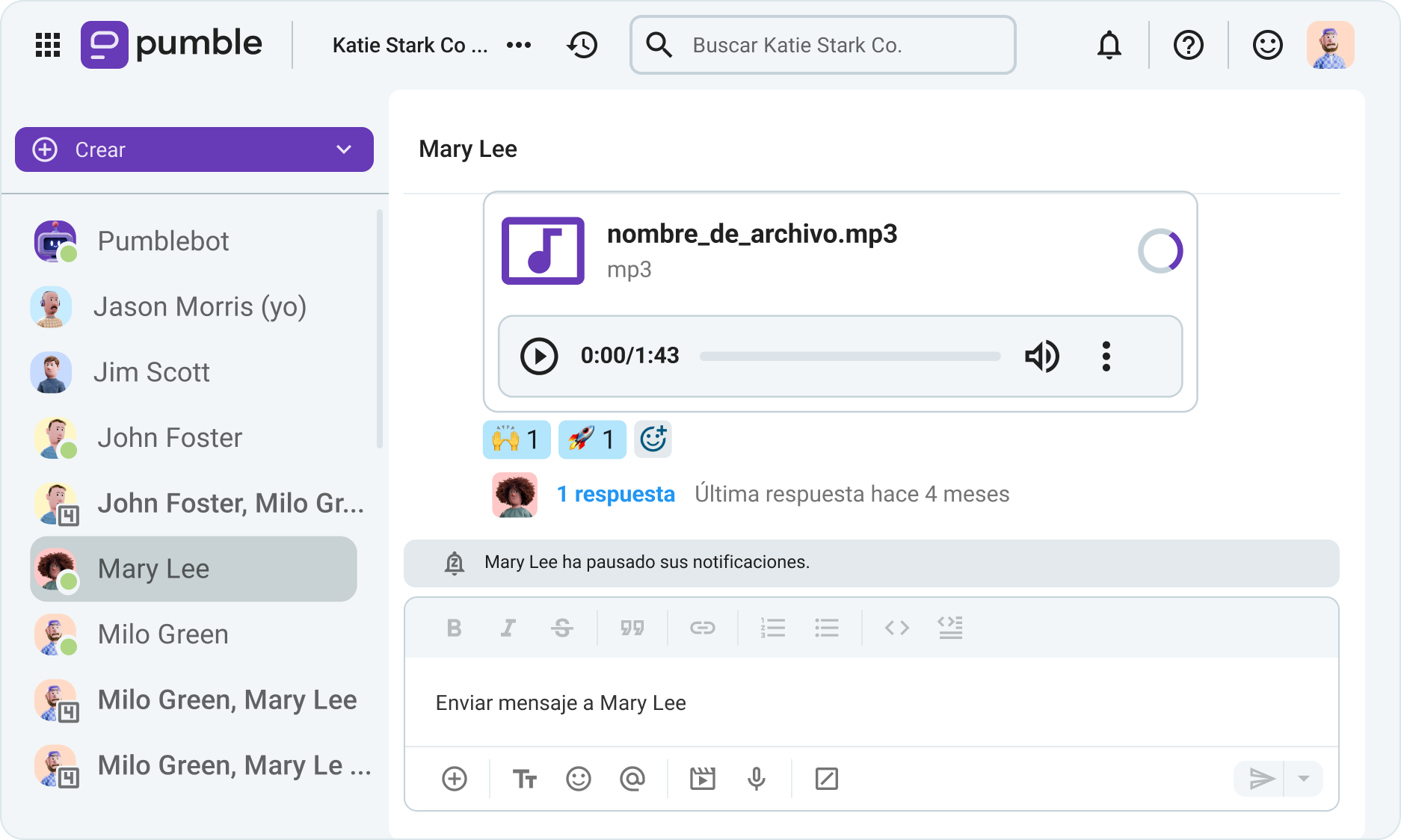
Mantente concentrado, utiliza Pumble
Pausar las notificaciones es una excelente manera de:
- Mantenerte concentrado en una tarea, o
- Silenciar Pumble durante llamadas de voz o videollamadas importantes.
Puedes pausar todas las notificaciones de esta manera durante un periodo predeterminado o personalizado que puede variar desde 30 minutos hasta varios días.
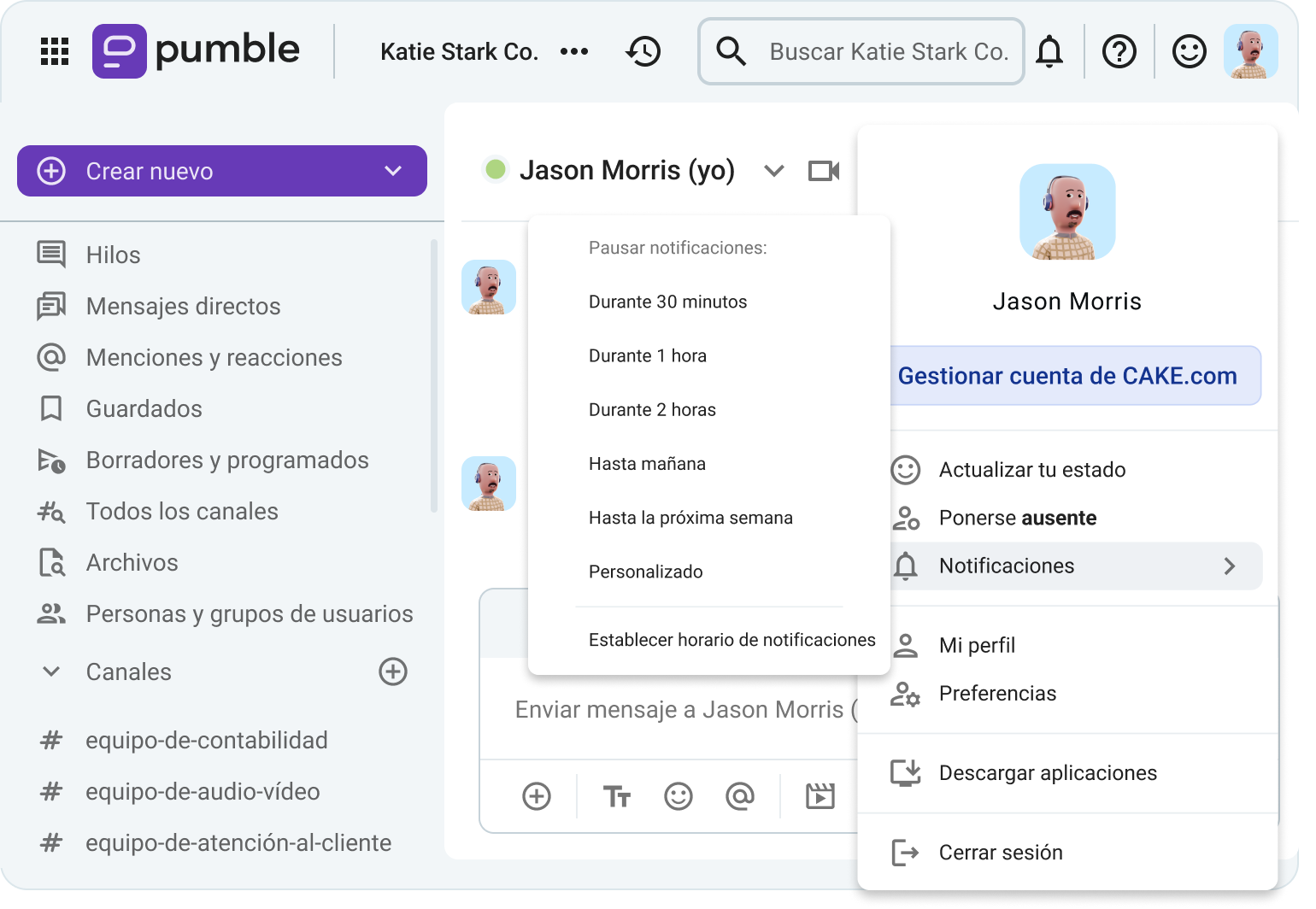
Además de proteger tu concentración, Pumble también te ayuda a proteger tu tiempo personal. Con el horario de notificaciones de Pumble, puedes mantener un buen equilibrio entre tu vida laboral y personal y dejar el trabajo atrás al terminar la jornada.
Configura un horario que silencie las notificaciones después de tu horario laboral. Así, evitarás estar sentado a la mesa durante la cena con el teléfono lleno de mensajes de compañeros de trabajo de diferentes zonas horarias.
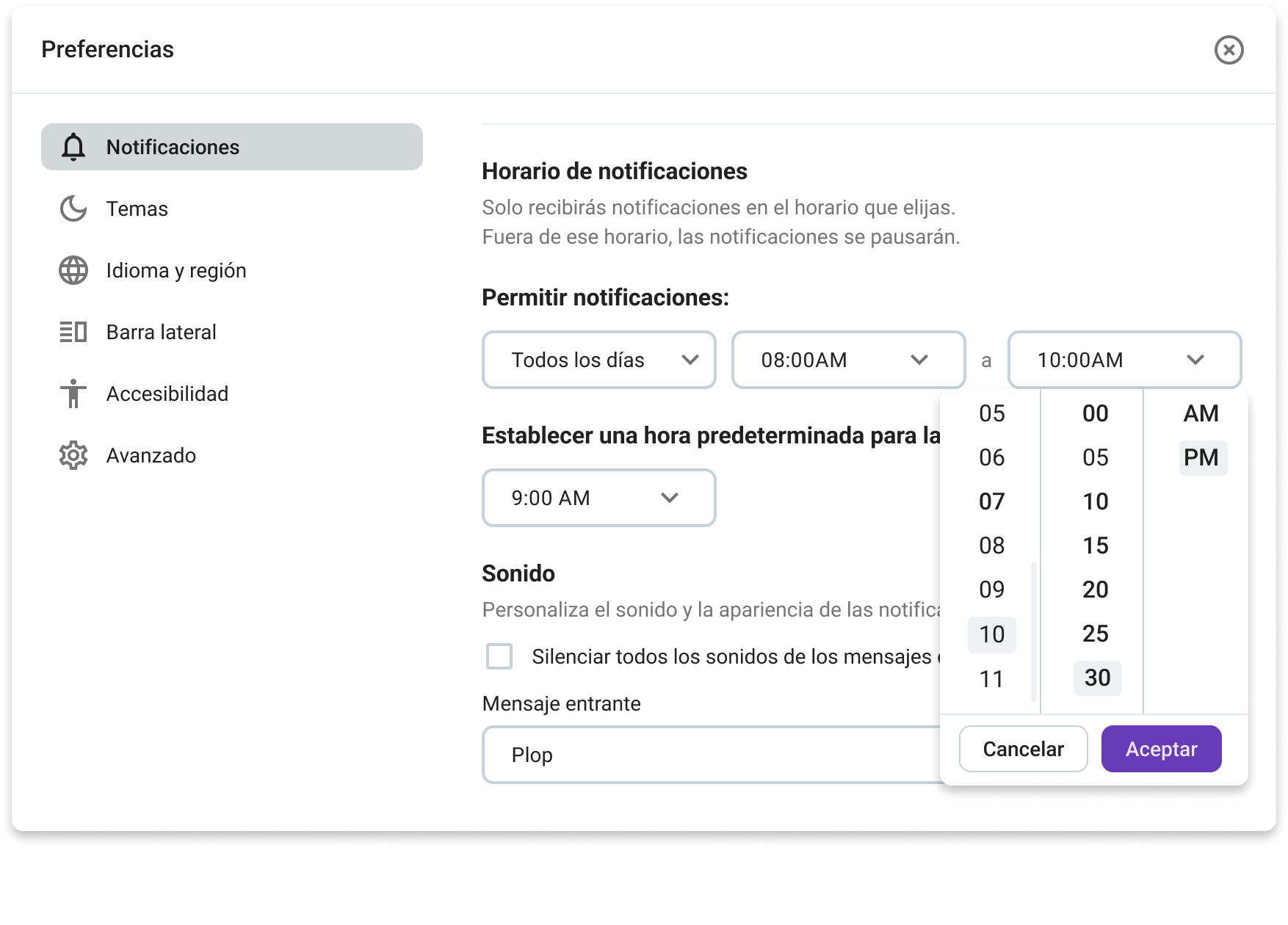
Protege tu equilibrio entre vida laboral y personal
Silencia el ruido: Gestión de canales e hilos
Normalmente, no todas las notificaciones te impiden concentrarte. Son las irrelevantes de canales que no te importan las que te distraen de tus tareas.
Por ejemplo, los canales creados para socializar o aquellos que solo sirven como espacio para compartir información o anuncios tienden a distraerte con mensajes que no aportan valor en ese momento.
Por suerte, Pumble te permite silenciar estos canales y evitar las interrupciones constantes de notificaciones que pueden esperar.
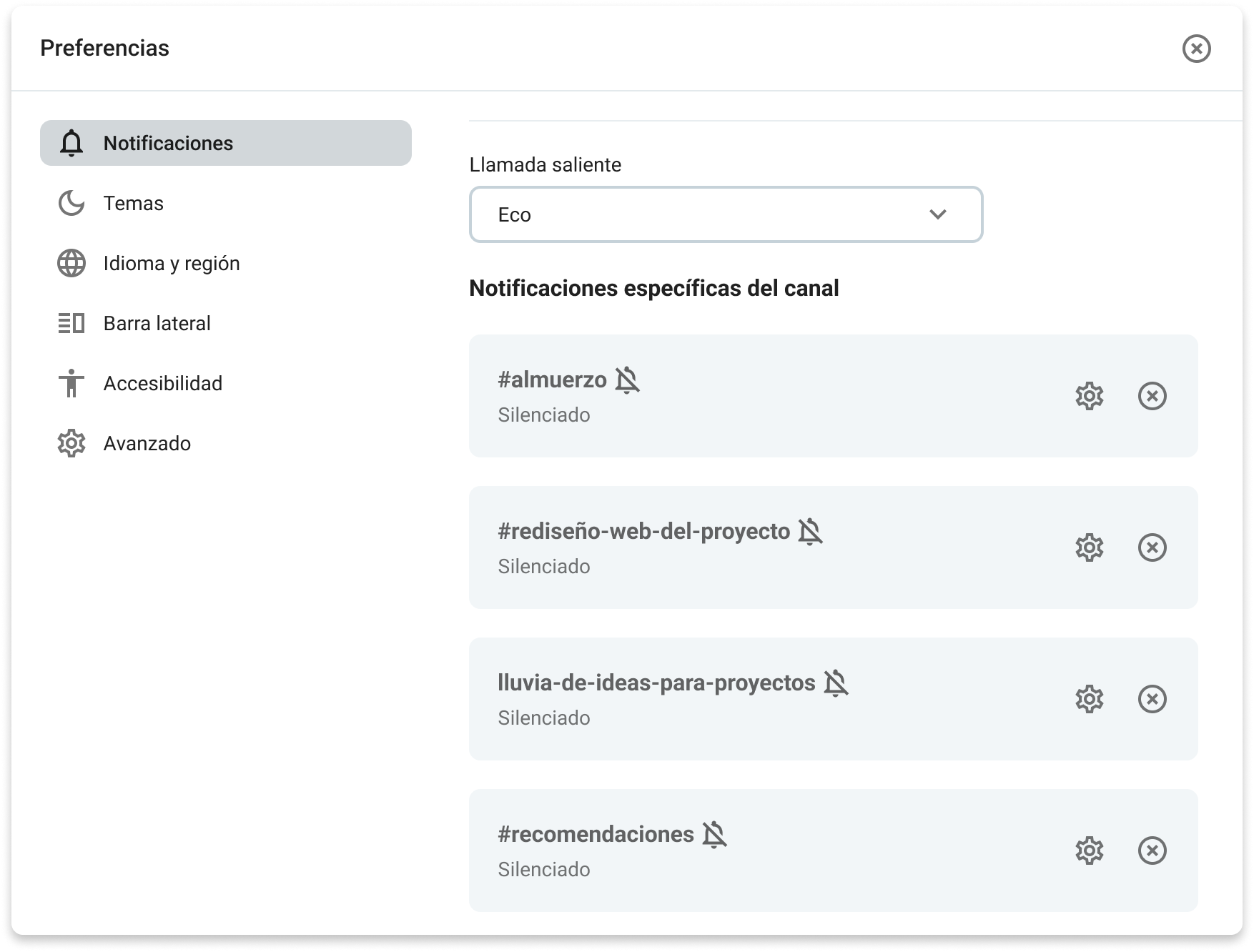
Los canales silenciados no mostrarán notificaciones cuando haya actividad no leída, lo que significa que puedes acceder a ellos cuando quieras. Sin embargo, si alguien te menciona o te envía un mensaje con @aquí o @canal, recibirás una notificación de insignia junto al canal silenciado.
Silenciar canales te ofrece lo mejor de ambos mundos: navegas a tu propio ritmo y recibes notificaciones inmediatas si algo requiere tu atención.
Si silenciar canales te parece demasiado radical o no favorece tu productividad, también puedes simplemente salir de los hilos de los que formas parte.
Aunque los hilos son una herramienta increíble para conversaciones organizadas y centradas, a veces pueden desviarse. La gente se desvía del tema o empieza a hablar de algún aspecto del mismo que no te interesa.
En esos casos, puedes dejar de seguir un hilo y no recibir notificaciones sobre futuras respuestas.
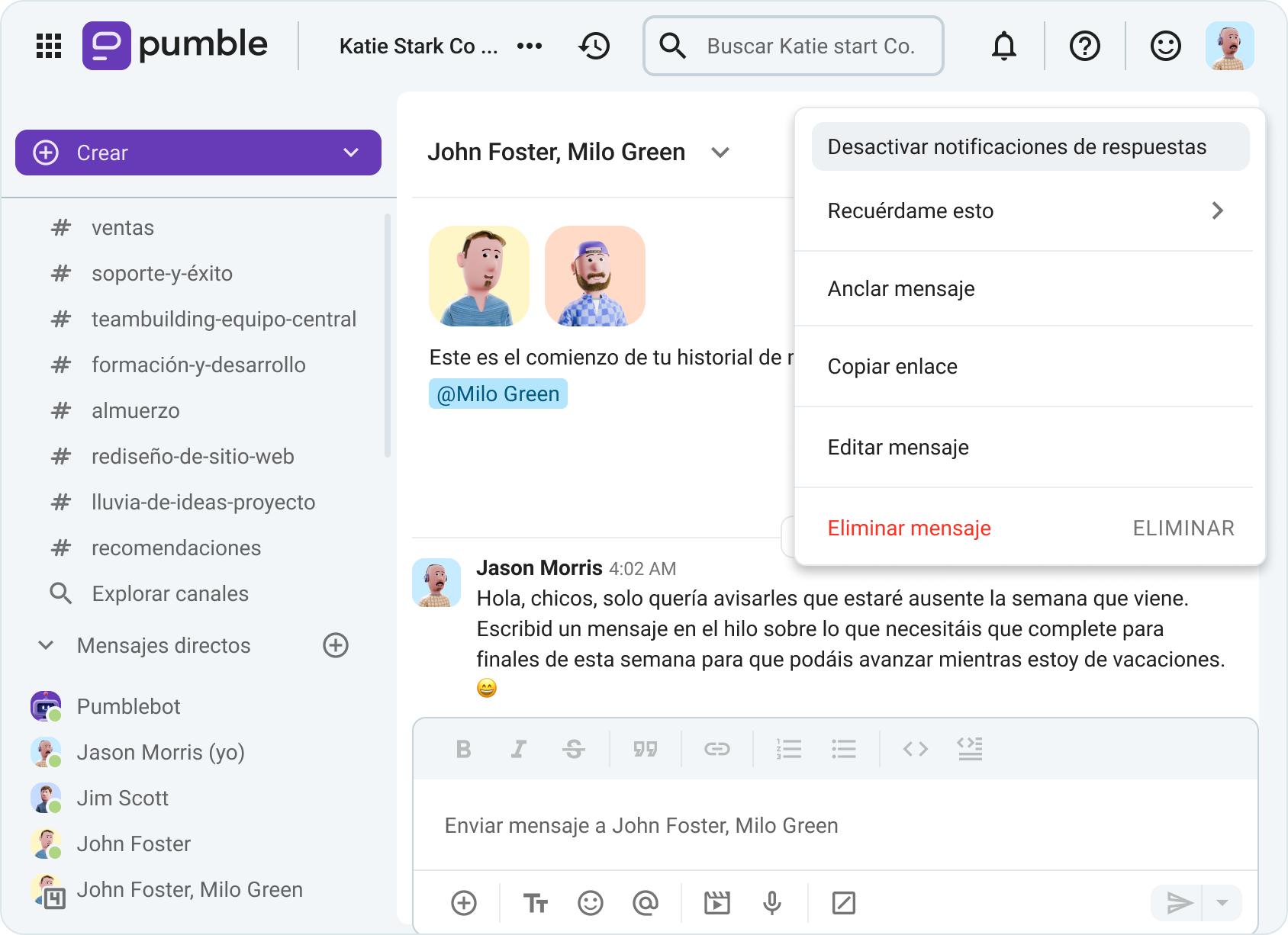
Notificaciones de escritorio vs. de móvil: Personaliza tu experiencia
Si odias recibir notificaciones en tu teléfono mientras trabajas en el ordenador, tenemos buenas noticias. Pumble tiene una opción práctica que te permite desactivar las notificaciones del teléfono mientras estés activo en el ordenador.
Todos sabemos lo molesto que es hacer una llamada rápida con un compañero y luego escuchar el timbre y el zumbido de dos dispositivos. Lo que es peor, el teléfono suele tardar un poco en recibir la señal de que la llamada ha sido aceptada en otro dispositivo, por lo que te encuentras intercambiando mensajes con tu compañero mientras el zumbido sigue sonando de fondo.
Puedes solucionarlo ahora mismo cambiando las preferencias de notificaciones de tu móvil de "Inmediatamente, incluso si estoy activo" a "Tan pronto como esté inactivo".
De esta forma, solo recibirás notificaciones móviles cuando no estés frente al ordenador.
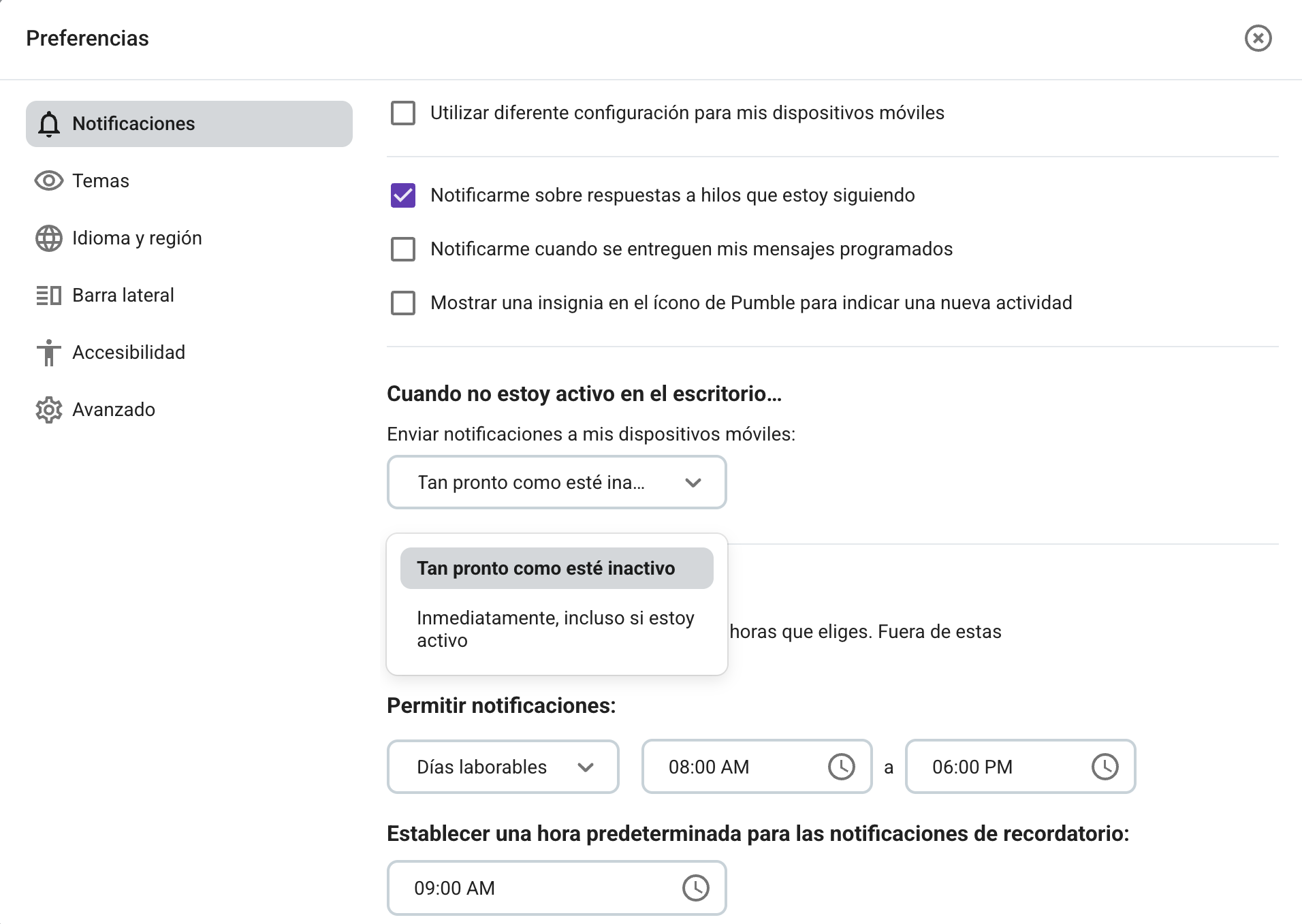
Mantente actualizado con Pumble
Además, Pumble te permite configurar ajustes de notificaciones específicos para tu teléfono y tu ordenador.
Por ejemplo, quizás no quieras que tu teléfono reciba notificaciones de Pumble constantemente. Quizás solo quieras ver las notificaciones más importantes, lo cual es bastante lógico.
Solo tienes que hacer clic en "Utilizar diferente configuración para mis dispositivos móviles" en la configuración de notificaciones y elegir la opción que mejor se adapte a tus necesidades, como se muestra en la imagen de abajo.
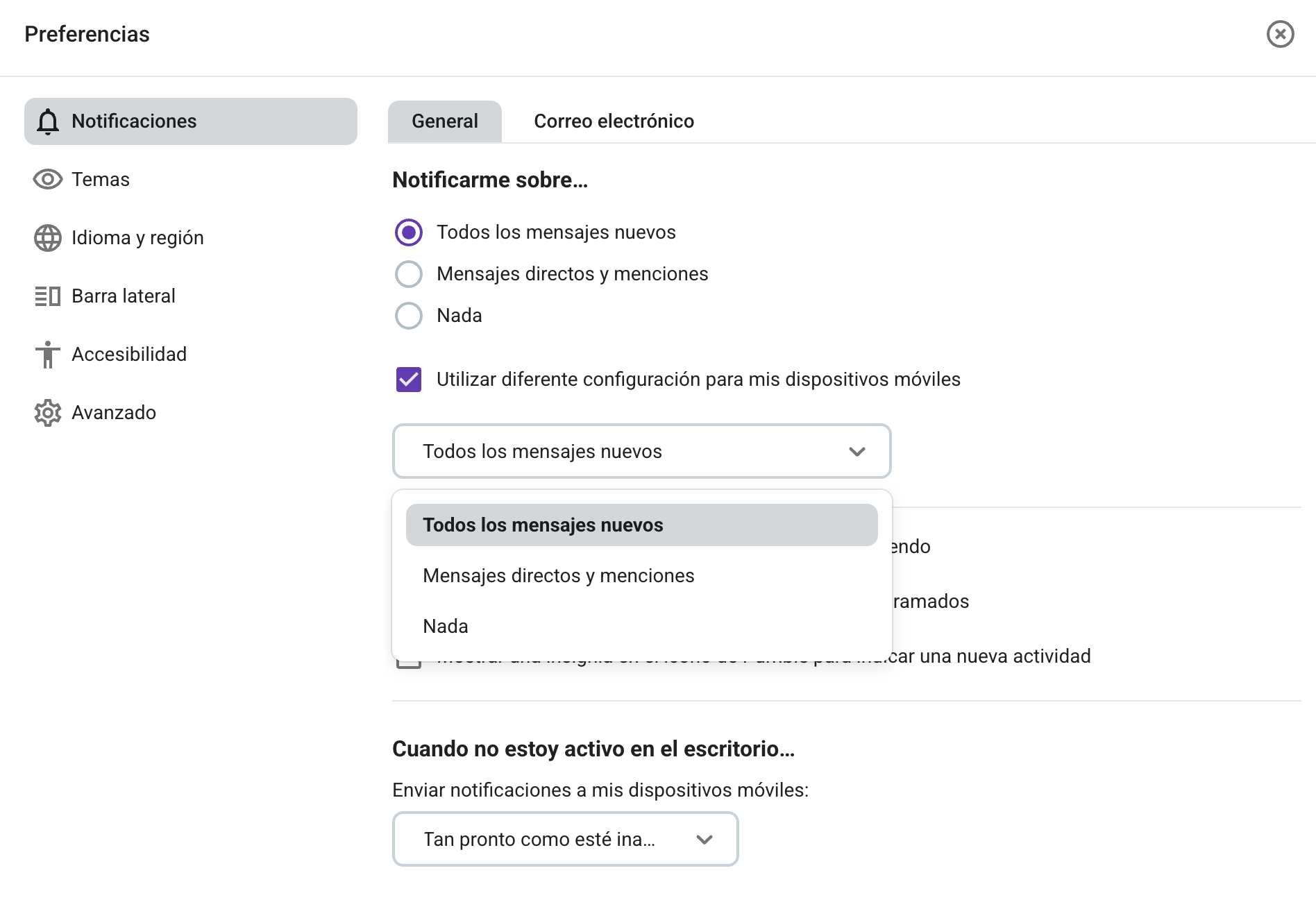
🎓 Consejo Pro de Pumble
Para aprender a maximizar tu experiencia con Pumble en dispositivos móviles, lee nuestro artículo:
Cómo equilibrar la concentración y la disponibilidad en un espacio de trabajo digital
El entorno laboral moderno está lleno de distracciones digitales. Muchas aplicaciones solo te distraen e interrumpen, requieren atención constante y dejan poco espacio para el trabajo profundo.
Pero no deberías dejar que dicten tu nivel de concentración o productividad durante tu jornada laboral.
Uno de los mejores trucos de productividad que te ofrecemos en Pumble es que no necesitas desconectarte por completo, sino conectar con intención.
Al personalizar tus notificaciones de Pumble, puedes elegir cómo conectar con tus compañeros de trabajo: qué notificaciones te interrumpen y cuáles pueden quedar en segundo plano.
Los controles granulares de Pumble, como la opción de silenciar canales o hilos específicos, o configurar ajustes móviles específicos, te permiten mantenerte al día sin distraerte.
Diseñado para equipos productivos, Pumble te permite concentrarte y mantenerte informado.
No comprometas tu productividad solo por creer que debes estar siempre conectado para comunicarte correctamente. ¡Con Pumble de CAKE.com puedes tenerlo todo!
Cómo revisamos esta publicación: Nuestros escritores y editores monitorean las publicaciones y las actualizan cuando hay nueva información disponible, para mantenerlas frescas y relevantes.
